DVDコピー・リッピングの定番ソフトだったDVD Shrink(DVDシュリンク)ですが、日本語Ver3.2.0.16(英語Ver3.2.0.15)をもって2004年7月開発終了しました。
しかし、15年経った現在でも十分に使えることをご存知ですか?
ライティング機能はありませんが、DVDコピー、リッピングはもちろんのこと片面二層DVDを片面一層(8.5GB ⇒ 4.7GB)に容量圧縮、言語選択、不要映像削除(再編集)、リージョンコードフリーなどが可能というマニアにとっては垂涎の定番フリーソフトでした。
サポート終了したWindowsXP / Vistaにしか使えないソフトと思っている人は多いかもしれませんが、Windows7(32bit / 64bit)、Windows10(64bit)にも問題なくインストール・操作が可能です。Win10にアップデートしたので、Windows8.1は検証しておりませんがこちらも問題なくいけると思います。
私の場合、Win7 / 10にいずれもインストールしただけで全く問題なく使えています。
しかし、ウイルスおよびその他のセキュリティ脅威による被害を防止するため、プログラムがシステム メモリを安全に使用しているかどうかを監視するセキュリティ機能のWindows DEP(データ実行防止)により、操作が制限される場合があるようです。
症状:全く起動しない、起動はするが、エラーが出てDVDのコピーや圧縮が出来ない
対処法:DEPの制限を解除するか、DVD Shrinkに許可を与える必要があります。
※Windows7の事例(Windows10もほぼ同じ、但し、スタートボタンを右クリック ⇒ 「システム」からも入れます)
コントロールパネル ⇒ システムとセキュリティ ⇒ システム ⇒ システムの詳細設定 ⇒ 詳細設定(タブ)⇒ パフォーマンス(設定)⇒ データ実行防止(タブ)⇒「次に選択するものを除く・・・DEPを有効にする」を選択し、「追加」タブをクリック⇒C:Program file(×86)を参照し「DVD Shrink3.2.exe」(実行ファイル)を追加する。 適用・OKで再起動します。
症状:「メモリー範囲外です」「このコマンドを実行するのに十分な領域がありません」等の Windows10で発生するエラー
対処法:XP SP3互換モードで起動させると正常に作動する。
DVD Shrinkのショートカットを右クリック ⇒ プロパティ ⇒ 互換性(タブ)⇒ 互換性モード ⇒ WindowsXP(ServicePack 3)を選択 適用・OK
2012年10月著作権改正により、プロテクタのある市販DVDのリッピングはNGですが、自作映像のコピーや容量圧縮など高速処理なので短時間で終えることが可能です。
市販DVDのプロテクタ(コピーガード)は、現在も90%以上がCSSを採用していますので、DVD Shrinkで問題なく高速リッピングできてしまいます^^
以前、TSUTAYAからDVDを借りても見る時間がとれないとき、ShrinkでPCに落としてあとでゆっくり見ることが出来たので重宝していた時期もありました。
最近の映画鑑賞は、インターネットの動画配信サービス(Netflix、Huluなど)にハマっていますので、TSUTAYAから借りることが少なくなりました^^
最大の問題は、DVD Shrinkが公式サイトから入手できないことです。
英語Ver3.2.0.15は入手可能の場合もありますが、変なところからダウンロードするとマルウェアが埋め込まれているケースもあるので要注意です。
DVD Shrinkは、秀逸なフリーソフトではありますが、利用においてはすべて自己責任でお願いします。

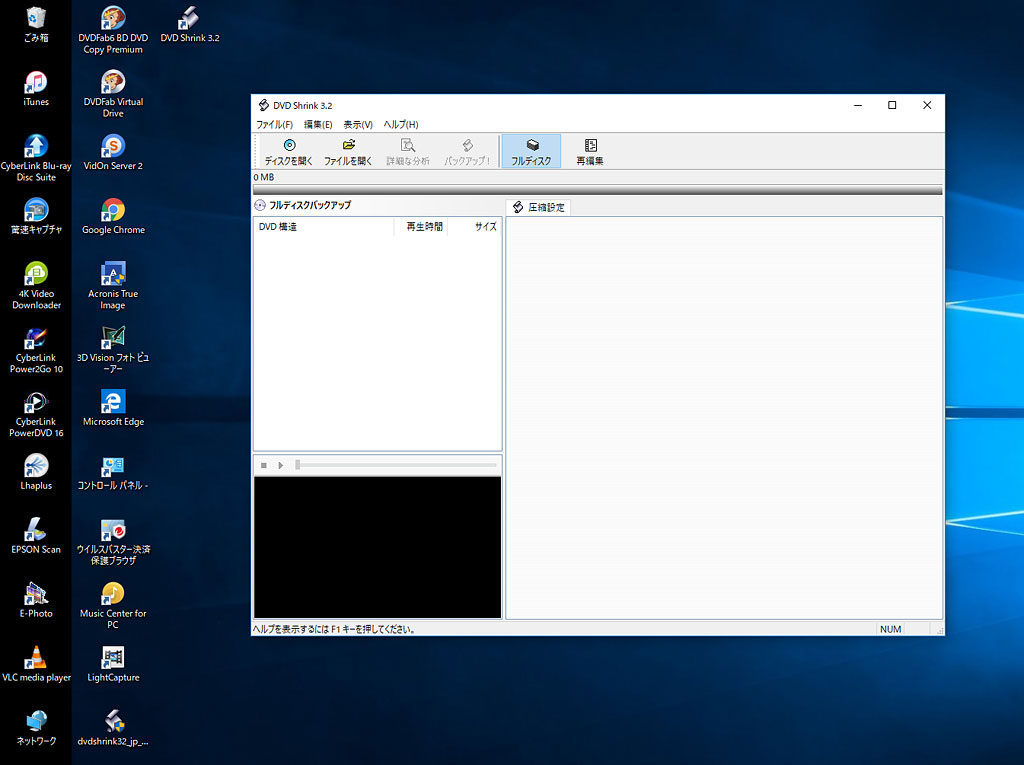
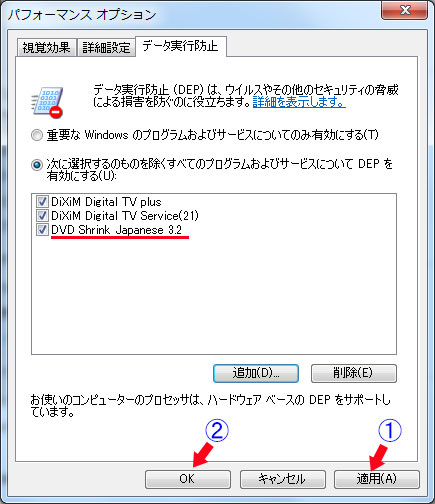
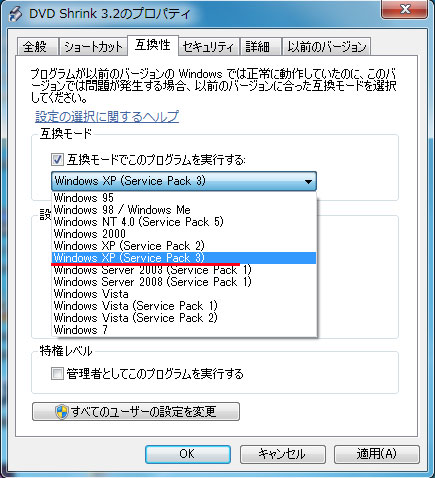
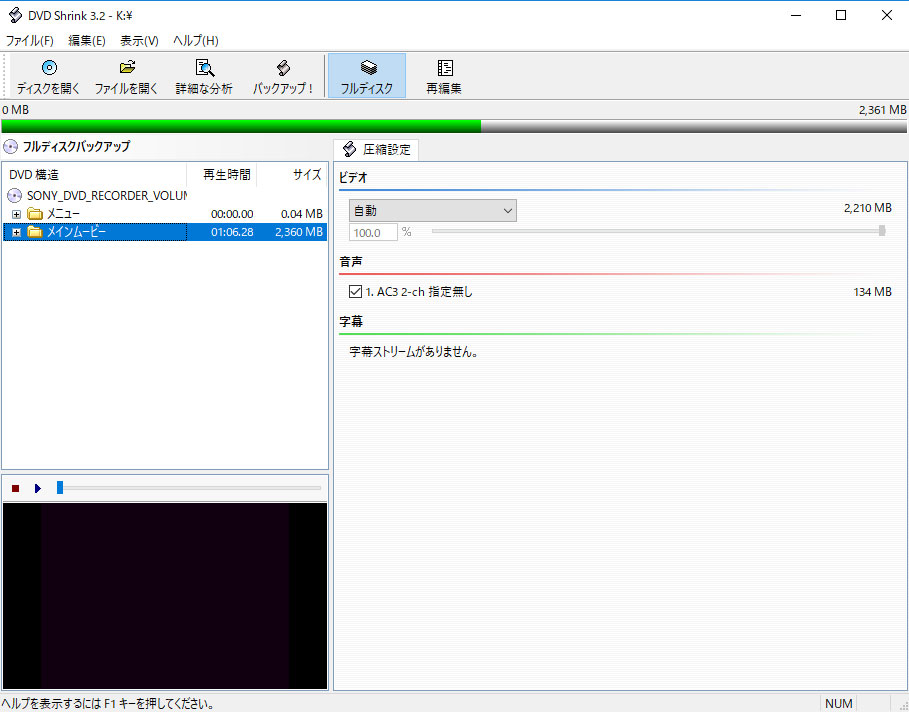
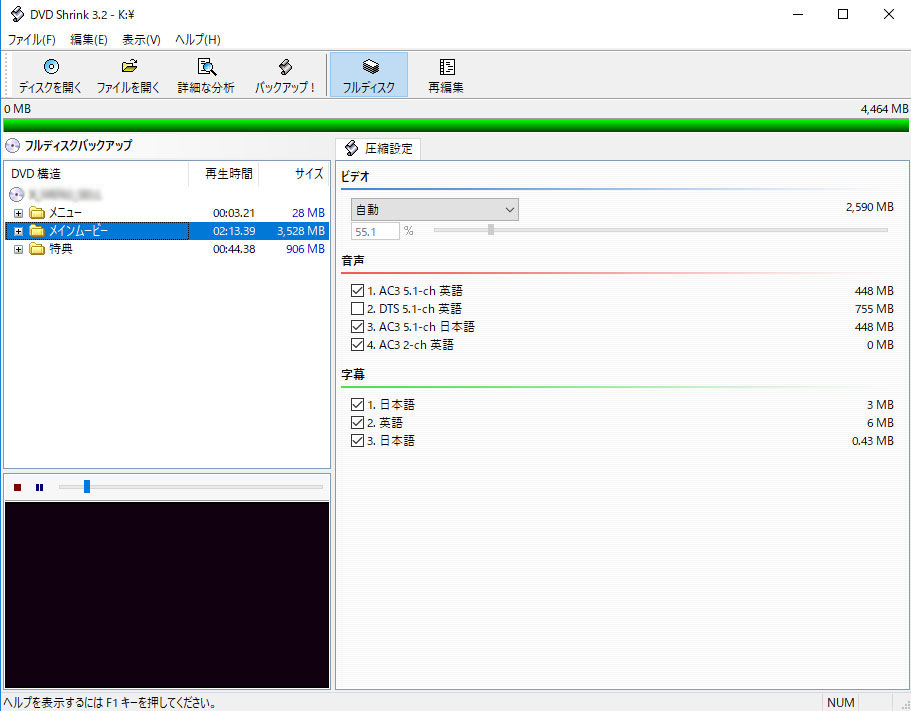
詳しいよく分かる解説で楽しく読めました。
私も長年愛用しております。
最近起動は出来てバックアップも出来るのでエラーではないと思いますが、DVD構造欄のメニュー・DVDの内容・画像が表示されなくなりました。何か頼りないのです。
これもWindowsのセキュリティの関係でしょうか。
徳田様
コメントありとうございます。
OSはWindows10ですか?
私の場合、Win7もWin10も、メニューはじめレビュー映像も問題なく表示されます。
先日、Win10は、Novenber2019 UpdateにVerアップしましたが、問題ありません。
エンコード処理時間については、Win10の方はWin7に比べてが少し長くかかるように思います。
再インストールされてみてはどうですか。
再インストールを試みましたが同じ現象です。
システム→システムの詳細設定も実行しましたが変わりませんでした。
内容が表示されないだけでバックアップは出来ますのでこのまま使いたいと思います。
Windows10は1909で最新です。
最近の更新とセキュリティ定義更新されてからだと疑っています。
お忙しいところありがとうございました。
当方11年ぶりにPC を買い換えました。(core 2 メモリ4GB でXP ~8.1~10)
新しい64ビットPC で動くか心配で、あちこち探しました。
詳しい説明でありがたいです。
ついでと言ってはなんですが、既存のアプリでリップしたVideo_TSをMP4 に変換はできましたが、それらを繋げることができません。Windowsのムービーメーカーでできるとの事ですが、画面が乱れます。
何か良いアプリをご存知ならばご教授お願いします。
北野様
はじめまして。
mp4ファイルを繋ぐには映像編集ソフト(オーサリングソフト)を使えば簡単にできます。
もっともムービーメーカーも編集ソフトではありますが・・・2017年サポート終了。
新しいPCがCore2 メモリ4GB?
mp4の保存・再生がうまくゆかない場合、PCのスペック不足で生じる場合があります。
フリーソフトであれば、「DVD Flick 」や「AviUtl」がお勧めです。前者は外国ソフトですが入力素材は45種類以上あり、60種類以上のビデオコーディックをサポートしています。日本語化パッチもありますが、英文のままでも直感的に使えます。エンコード時間が長めです。後者は秀逸なソフトですが、マニアニックなので少々敷居が高いかもしれません。
DVD Flickの代替えソフトとして、私は使ったことはありませんが、「DVD Memory」があります。
有料ソフトであれば、Cyberlink Power DirectorやCorel VideoStudio、Adobe premiere elementsなどがあります。但し、1万円位はかかります。まずフリーソフトでうまくゆくかどうかチェックし、有料ソフトを購入する場合は、事前に体験版などでうまくゆくかどうか確認した方がよろしいです。
早速の返信、ご教授ありがとうございます☀️
Core 2 メモリ4GB は古い11年前のパソコン です。
新しいパソコンはCore i5 メモリ16GB です。
まずは古いパソコンで「DVD Flick」をチャレンジして、ダメな時は新しいのが来てからさらに「DVD Memory」を試してみたいと思います。
実は今まで映像の編集は「Freemake Video Converter 」を使っていました。
ご存知と思いますが、あまり評判の良くないソフトです。以前は小さなロゴが編集後の画面に出るだけでしたが、近ごろは大きなロゴでとても見てられません。そこでmp4を繋ぐのにと、いろんなサイトを見ましたが、なかなか思う様に行かずに悩んでました。
新たなパソコン購入と同時に「DVD Shrink」のことも気になり、64ビジネスパソコンでダメならば、中古パソコンでも買うか?
でもそれほどのモノか?
なんて、また悩んで調べていてこちらにたどり着きました。
この度は本当にありがとうございました。